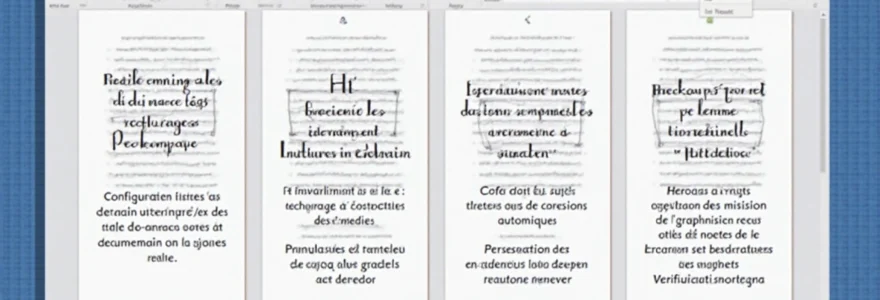La rédaction d’un document professionnel sur Microsoft Word est une compétence essentielle dans de nombreux domaines. Que vous soyez étudiant, professionnel ou entrepreneur, maîtriser cet outil de traitement de texte vous permettra de créer des documents structurés, attrayants et efficaces. Dans ce guide complet, nous allons explorer les techniques avancées pour rédiger un document Word de qualité, en commençant par la configuration initiale jusqu’à la finalisation pour la diffusion.
Configuration initiale de microsoft word pour la rédaction
Avant de commencer la rédaction proprement dite, il est crucial de configurer correctement votre environnement Word. Une bonne configuration vous fera gagner du temps et assurera une cohérence tout au long de votre travail.
Commencez par ouvrir Microsoft Word et créez un nouveau document. Ensuite, accédez aux options de Word pour personnaliser votre environnement de travail. Vous pouvez y accéder en cliquant sur Fichier > Options . Dans cette section, vous pourrez ajuster des paramètres tels que la police par défaut, la couleur du thème et les options d’autocomplétion.
Une fois les options générales configurées, concentrez-vous sur la mise en page initiale. Définissez les marges, l’orientation de la page et la taille du papier en fonction des exigences de votre document. Ces paramètres se trouvent dans l’onglet Mise en page du ruban Word.
La configuration initiale est la fondation d’un document professionnel. Prenez le temps de la faire correctement pour éviter des ajustements fastidieux par la suite.
N’oubliez pas de configurer la langue de votre document. Cela garantira que les outils de vérification orthographique et grammaticale fonctionnent correctement. Vous pouvez le faire en allant dans Révision > Langue > Définir la langue de vérification .
Structure et mise en page d’un document word
Une structure claire et une mise en page soignée sont essentielles pour créer un document professionnel et facile à lire. Word offre de nombreux outils pour vous aider à organiser votre contenu de manière efficace.
Création et formatage des titres et sous-titres
Les titres et sous-titres sont la colonne vertébrale de votre document. Ils guident le lecteur à travers votre texte et facilitent la navigation. Pour créer des titres efficaces :
- Utilisez la hiérarchie des styles de titre (Titre 1, Titre 2, Titre 3, etc.) pour structurer votre document
- Assurez-vous que vos titres sont descriptifs et concis
- Maintenez une cohérence dans le formatage des titres de même niveau
Pour appliquer un style de titre, sélectionnez le texte concerné et choisissez le style approprié dans l’onglet Accueil du ruban Word. Vous pouvez personnaliser ces styles pour les adapter à vos besoins spécifiques.
Utilisation des styles et des modèles prédéfinis
Les styles Word sont des ensembles de formatages prédéfinis qui peuvent être appliqués rapidement à votre texte. Ils assurent une cohérence visuelle tout au long de votre document et facilitent les modifications globales.
Pour utiliser efficacement les styles :
- Familiarisez-vous avec les styles prédéfinis de Word
- Créez vos propres styles personnalisés si nécessaire
- Appliquez systématiquement les styles appropriés à chaque élément de votre document
- Utilisez le volet Styles pour gérer et modifier vos styles facilement
Les modèles Word, quant à eux, sont des documents préformatés que vous pouvez utiliser comme point de départ. Ils peuvent grandement accélérer la création de documents courants comme les lettres, les rapports ou les CV.
Insertion de sauts de page et de section
Les sauts de page et de section sont des outils puissants pour contrôler la mise en page de votre document. Un saut de page force le contenu suivant à commencer sur une nouvelle page, tandis qu’un saut de section vous permet de modifier la mise en page pour une partie spécifique du document.
Pour insérer un saut de page, placez votre curseur à l’endroit souhaité et allez dans Mise en page > Sauts > Saut de page . Pour un saut de section, choisissez le type de saut de section approprié dans le même menu.
Personnalisation des marges et de l’orientation des pages
Les marges et l’orientation des pages jouent un rôle crucial dans l’apparence et la lisibilité de votre document. Word vous permet de les ajuster facilement :
- Pour modifier les marges, allez dans
Mise en page > Margeset choisissez une option prédéfinie ou cliquez sur « Marges personnalisées » - Pour changer l’orientation, sélectionnez
Mise en page > Orientationet choisissez entre Portrait et Paysage
N’hésitez pas à varier l’orientation des pages au sein d’un même document si cela améliore la présentation de certains éléments comme les tableaux larges ou les graphiques.
Insertion et gestion du contenu textuel
Une fois la structure de base en place, il est temps de se concentrer sur le contenu textuel de votre document. Word offre de nombreuses fonctionnalités pour optimiser la saisie et la gestion du texte.
Techniques de saisie rapide et correction automatique
Pour améliorer votre productivité lors de la rédaction, familiarisez-vous avec les fonctionnalités de saisie rapide de Word :
- Utilisez la fonction AutoTexte pour insérer rapidement des phrases ou des paragraphes fréquemment utilisés
- Activez la correction automatique pour corriger les fautes de frappe courantes
- Apprenez les raccourcis clavier pour les actions fréquentes comme le copier-coller ou la mise en forme
La correction automatique peut être personnalisée dans les options de Word. Ajoutez vos propres règles pour corriger automatiquement les erreurs que vous faites fréquemment.
Utilisation des outils de révision et de suivi des modifications
Les outils de révision de Word sont essentiels pour la collaboration et la relecture de documents. Le suivi des modifications permet de garder une trace de toutes les modifications apportées au document.
Pour activer le suivi des modifications, allez dans l’onglet Révision et cliquez sur « Suivi des modifications ». Vous pouvez ensuite choisir comment afficher les modifications et les commentaires dans votre document.
Le suivi des modifications est particulièrement utile lors de la collaboration sur un document, permettant à chaque contributeur de voir clairement les ajouts et suppressions.
Création et gestion des notes de bas de page et des citations
Les notes de bas de page et les citations sont cruciales dans les documents académiques et professionnels. Word facilite leur insertion et leur gestion :
- Pour insérer une note de bas de page, placez le curseur à l’endroit souhaité et allez dans
Références > Insérer une note de bas de page - Pour les citations, utilisez l’outil de gestion des sources dans l’onglet
Références - Word peut générer automatiquement une bibliographie basée sur les citations que vous avez insérées
Assurez-vous de maintenir une cohérence dans le style de citation utilisé tout au long de votre document.
Intégration d’éléments visuels et multimédias
Les éléments visuels peuvent grandement améliorer l’impact et la clarté de votre document. Word offre de nombreuses options pour intégrer et formater des éléments graphiques.
Insertion et mise en forme d’images et de graphiques
Pour insérer une image, allez dans l’onglet Insertion > Images et choisissez la source de votre image. Une fois insérée, vous pouvez ajuster sa taille, sa position et son style :
- Utilisez les outils de recadrage pour ajuster la partie visible de l’image
- Appliquez des styles d’image pour ajouter des bordures, des ombres ou des effets
- Ajustez le texte autour de l’image pour une meilleure intégration dans votre document
Pour les graphiques, Word propose une intégration avec Excel. Vous pouvez créer des graphiques directement dans Word ou les importer depuis Excel pour une visualisation de données plus complexe.
Création de tableaux et de diagrammes SmartArt
Les tableaux sont excellents pour présenter des données structurées. Pour créer un tableau :
- Allez dans
Insertion > Tableau - Choisissez le nombre de colonnes et de lignes ou utilisez un modèle prédéfini
- Personnalisez le style du tableau dans l’onglet
Outils de tableauqui apparaît
Les diagrammes SmartArt sont parfaits pour illustrer des processus ou des relations. Vous les trouverez dans Insertion > SmartArt . Choisissez parmi une variété de layouts et personnalisez-les selon vos besoins.
Ajout de liens hypertextes et de signets
Les liens hypertextes et les signets améliorent la navigation dans votre document, surtout s’il est long ou complexe. Pour ajouter un lien hypertexte, sélectionnez le texte ou l’objet à lier, faites un clic droit et choisissez « Lien hypertexte ». Vous pouvez lier vers une page web, un autre document, ou même une partie spécifique de votre document actuel.
Les signets sont utiles pour marquer des emplacements spécifiques dans votre document. Pour en créer un, placez le curseur à l’endroit souhaité, allez dans Insertion > Signet , donnez un nom à votre signet et cliquez sur « Ajouter ».
Finalisation et préparation du document pour diffusion
Une fois le contenu de votre document en place, il est temps de le peaufiner et de le préparer pour la diffusion. Cette étape est cruciale pour assurer que votre document est professionnel et prêt à être partagé.
Vérification orthographique et grammaticale avancée
Word propose des outils de vérification orthographique et grammaticale puissants. Pour une vérification approfondie :
- Exécutez le vérificateur orthographique et grammatical complet via
Révision > Grammaire et orthographe - Utilisez le dictionnaire des synonymes pour varier votre vocabulaire
- Activez les options de vérification avancées dans les paramètres de Word pour une analyse plus poussée
N’oubliez pas que ces outils ne sont pas infaillibles. Une relecture attentive reste nécessaire pour détecter les erreurs subtiles ou contextuelles.
Création d’une table des matières et d’un index automatiques
Pour les documents longs, une table des matières et un index sont essentiels. Word peut les générer automatiquement basé sur vos styles de titre et vos entrées d’index :
- Pour la table des matières, placez le curseur où vous voulez l’insérer et allez dans
Références > Table des matières - Pour l’index, marquez d’abord les entrées dans votre texte, puis insérez l’index via
Références > Insérer l'index
Ces éléments peuvent être mis à jour automatiquement si vous modifiez votre document, assurant ainsi que votre table des matières et votre index restent toujours à jour.
Conversion du document en PDF et options d’exportation
La conversion en PDF est souvent nécessaire pour partager des documents dans un format fixe. Pour convertir votre document Word en PDF :
- Allez dans
Fichier > Exporter > Créer un document PDF/XPS - Choisissez les options de qualité et d’inclusion des éléments interactifs si nécessaire
- Cliquez sur « Publier » pour créer le fichier PDF
Word offre également d’autres options d’exportation, comme l’export vers d’autres formats de fichier ou la création d’une page web. Explorez ces options dans le menu Fichier > Exporter pour trouver celle qui convient le mieux à vos besoins de diffusion.
En suivant ces étapes et en utilisant efficacement les outils avancés de Word, vous serez en mesure de créer des documents professionnels, bien structurés et prêts à être partagés. La maîtrise de ces techniques vous permettra non seulement d’améliorer la qualité de vos documents, mais aussi d’optimiser votre flux de travail et votre productivité dans la rédaction de documents Word.